เมื่อคุณพยายามพิมพ์จาก macOS คุณอาจได้รับข้อผิดพลาดแปลก ๆ ที่แจ้งว่าข้อมูลรับรองการเข้ารหัสของเครื่องพิมพ์ของคุณหมดอายุแล้ว ข้อผิดพลาดนี้มักจะเกิดขึ้น หลังจากติดตั้ง macOS เวอร์ชั่นล่าสุด. ดูเหมือนว่า macOS เวอร์ชันใหม่จะไม่เชื่อถือข้อมูลรับรองการเข้ารหัสแบบเก่าเสมอไป มาพูดคุยกันถึงสิ่งที่คุณสามารถทำได้เพื่อกำจัดปัญหานี้และคืนค่าฟังก์ชันการทำงานของเครื่องพิมพ์ของคุณ
สารบัญ
-
Mac แจ้งว่าข้อมูลรับรองการเข้ารหัสของเครื่องพิมพ์ของคุณหมดอายุแล้ว
- ติดตั้งเครื่องพิมพ์ใหม่โดยใช้โปรโตคอล AirPrint
- ติดตั้งเครื่องพิมพ์ใหม่ภายใต้โปรโตคอล LPD
- รีเซ็ตการตั้งค่าเครือข่ายเครื่องพิมพ์
- สร้างใบรับรองที่ลงนามเองใหม่
- บทสรุป
- กระทู้ที่เกี่ยวข้อง:
Mac แจ้งว่าข้อมูลรับรองการเข้ารหัสของเครื่องพิมพ์ของคุณหมดอายุแล้ว
ติดตั้งเครื่องพิมพ์ใหม่โดยใช้โปรโตคอล AirPrint
วิธีที่เร็วที่สุดในการกำจัด “ข้อมูลรับรองการเข้ารหัสหมดอายุแล้ว” คือการติดตั้งเครื่องพิมพ์ของคุณใหม่ ข้อผิดพลาดนี้มักเกิดขึ้นเมื่อติดตั้งและตั้งค่าไดรเวอร์ AirPrint เป็น Secure AirPrint ข้อมูลประจำตัวสำหรับไดรเวอร์ที่เกี่ยวข้องจะหมดอายุหลังจากระยะเวลาที่กำหนด ซึ่งทำให้เครื่องพิมพ์ไม่สามารถใช้งานได้
- บน Mac ของคุณ ให้ไปที่ ค่ากำหนดของระบบ.
- เลือก เครื่องพิมพ์และสแกนเนอร์.
- ค้นหาและเลือกเครื่องพิมพ์ของคุณในรายการ
- จากนั้นกด ลบ ปุ่ม.

ลบและเพิ่มเครื่องพิมพ์ของคุณใหม่จากการตั้งค่าระบบเครื่องพิมพ์และสแกนเนอร์ - คลิกที่ ลบเครื่องพิมพ์ เพื่อถอดอุปกรณ์
- นำทางไปยัง /Library/Printers แล้วลากโฟลเดอร์เครื่องพิมพ์ของคุณไปที่ถังขยะ
- ล้างโฟลเดอร์ถังขยะ ปิดเครื่อง Mac และถอดปลั๊กเครื่องพิมพ์ของคุณ
- รีสตาร์ทอุปกรณ์ของคุณแล้วกลับไปที่ เครื่องพิมพ์และสแกนเนอร์.
- ค้นหาและติดตั้งเครื่องพิมพ์ของคุณ แต่คราวนี้เปลี่ยนไดรเวอร์จาก Secure AirPrint เป็น AirPrint.
ติดตั้งเครื่องพิมพ์ใหม่ภายใต้โปรโตคอล LPD
ผู้ใช้รายอื่นยืนยันว่าได้แก้ไขปัญหาหลังจากติดตั้งเครื่องพิมพ์ใหม่โดยใช้โปรโตคอล LPD หากคุณติดตั้งเครื่องพิมพ์ผ่าน AirPrint แล้ว แต่ใช้งานกับ Mac ได้ไม่ดี ให้เปลี่ยนไปใช้ LPD แล้วตรวจสอบผลลัพธ์ หากคุณใช้เครื่องพิมพ์รุ่นเก่า วิธีแก้ไขปัญหานี้อาจเป็นคำตอบสำหรับปัญหาที่เกี่ยวข้องกับเครื่องพิมพ์ของคุณบน macOS
- นำทางไปยัง แอปพลิเคชั่นและเลือก สาธารณูปโภค.
- เปิดตัว ยูทิลิตี้การตั้งค่าเครื่องพิมพ์.
- คลิกที่ เครื่องหมายบวก เพื่อเพิ่มเครื่องพิมพ์
- ไปที่ แท็บ IPและเลือก สายเครื่องพิมพ์ภูต (LPD) จาก มาตรการ รายการ.
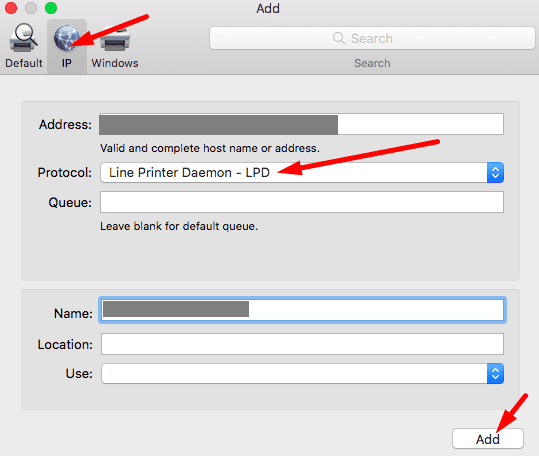
- จากนั้นป้อนที่อยู่ IP ของเครื่องพิมพ์ เพิ่มชื่อ แล้วกด เพิ่ม ปุ่ม.
รีเซ็ตการตั้งค่าเครือข่ายเครื่องพิมพ์
หากปัญหายังคงอยู่ ให้ลองรีเซ็ตการตั้งค่าเครือข่ายเครื่องพิมพ์ของคุณ
- ขั้นแรก ให้ถอดปลั๊กเราเตอร์และปิดเครื่องทิ้งไว้
- จากนั้นรีสตาร์ทเครื่องพิมพ์ของคุณ
- บนเครื่องพิมพ์ของคุณ ไปที่ แผงควบคุมและเลือก ติดตั้ง.
- ไปที่ ตั้งค่าเครือข่ายและเลือก กู้คืนการตั้งค่าเครือข่าย.
- จากนั้นปิดเครื่องพิมพ์ของคุณ
- รอ 30 วินาที แล้วเสียบเราเตอร์กลับเข้าไปใหม่
- เมื่อการเชื่อมต่อเครือข่ายของคุณกลับมา ให้เปิดเครื่องเครื่องพิมพ์ของคุณ
- เปิดเครื่องพิมพ์ของคุณ วิซาร์ดการตั้งค่าไร้สาย.
หากข้อผิดพลาดยังคงอยู่ ให้ไปที่ส่วน "เครื่องพิมพ์และสแกนเนอร์" ของ Mac แล้วติดตั้งเครื่องพิมพ์ใหม่ดังที่แสดงด้านบน โดยพื้นฐานแล้ว คุณจะรีเซ็ตการตั้งค่าเครือข่ายเครื่องพิมพ์แล้วติดตั้งอุปกรณ์ใหม่
สร้างใบรับรองที่ลงนามเองใหม่
คุณยังสามารถลองสร้างใบรับรองที่ลงนามเองใหม่โดยใช้ Embedded Web Server ของเครื่องพิมพ์ของคุณ คุณสามารถใช้หน้าแรกของเครื่องพิมพ์เพื่อจัดการการตั้งค่าที่เกี่ยวข้องกับเครื่องพิมพ์ ติดตั้งการอัปเดต และอื่นๆ
- รับที่อยู่ IP ของเครื่องพิมพ์แล้วป้อนในแท็บเบราว์เซอร์ใหม่
- กด Enter เพื่อเปิดหน้า EWS
- ไปที่ เครือข่าย แท็บ
- ไปที่ ตั้งค่าขั้นสูงแล้วคลิกเครื่องหมายบวก
- เลือก ใบรับรองและคลิกที่ กำหนดค่า.
- เลือก สร้างใบรับรองที่ลงนามเองใหม่.
- ตี เสร็จสิ้น และให้เครื่องพิมพ์สร้างใบรับรองใหม่ ตรวจสอบว่าข้อผิดพลาดหายไป
บันทึก: ในเครื่องพิมพ์บางรุ่นจะไม่มี การตั้งค่าขั้นสูงNS. คลิกโดยตรงที่ กำหนดค่าใบรับรอง และเพิ่มใบรับรองใหม่ สำหรับคำแนะนำทีละขั้นตอนเกี่ยวกับวิธีการสร้างใบรับรองที่ลงนามเองใหม่ ไปที่หน้าสนับสนุนของผู้ผลิตเครื่องพิมพ์ของคุณ
บทสรุป
หาก Mac ของคุณแจ้งว่าข้อมูลรับรองการเข้ารหัสของเครื่องพิมพ์หมดอายุ ให้ติดตั้งเครื่องพิมพ์ใหม่โดยใช้โปรโตคอล AirPrint หรือ LPD หากปัญหายังคงอยู่ ให้รีเซ็ตการตั้งค่าเครือข่ายเครื่องพิมพ์ จากนั้นไปที่หน้าแรกของเครื่องพิมพ์และสร้างใบรับรองที่ลงนามเองใหม่ วิธีแก้ไขปัญหาเหล่านี้ช่วยคุณแก้ไขปัญหาได้หรือไม่ วิธีการใดต่อไปนี้ที่เหมาะกับคุณ แจ้งให้เราทราบในความคิดเห็นด้านล่าง